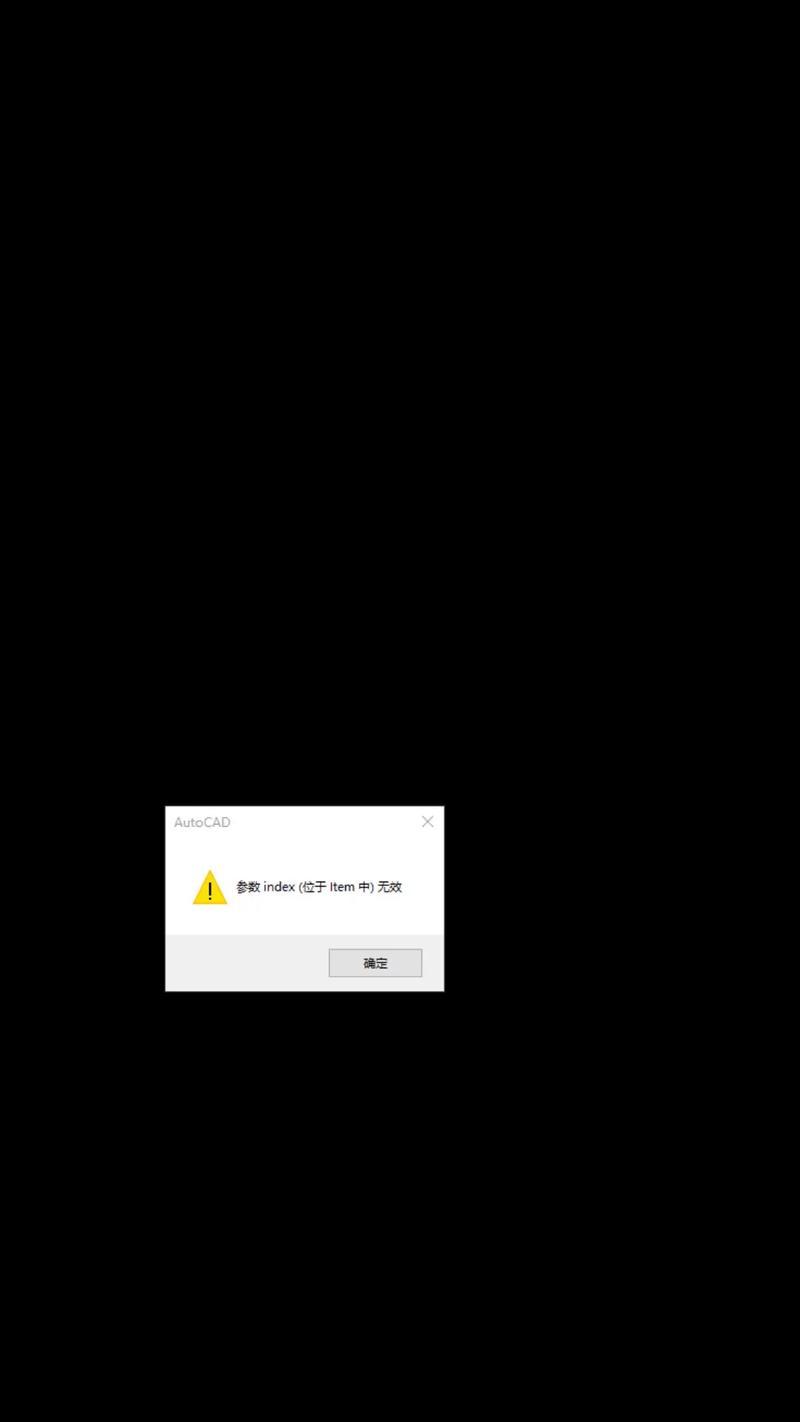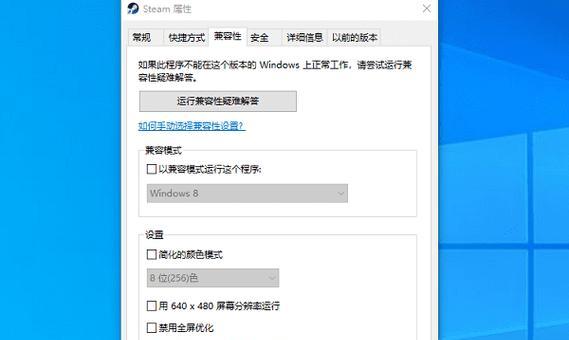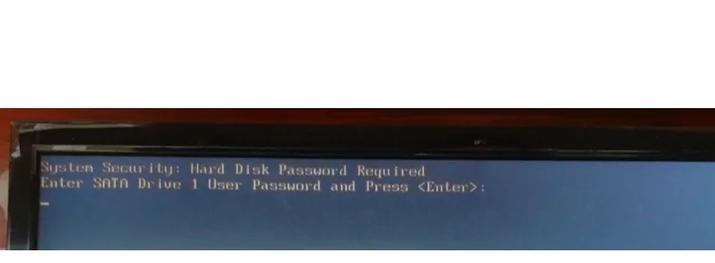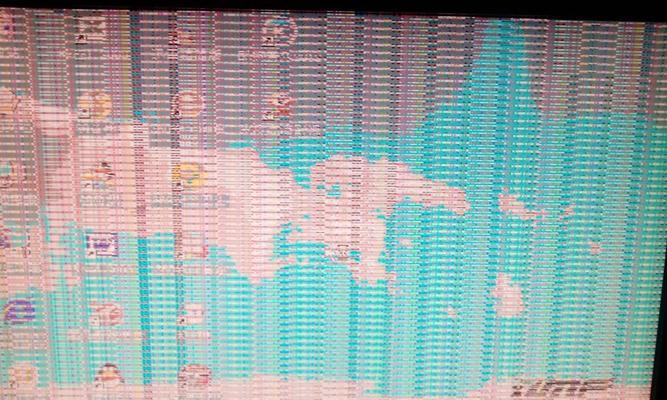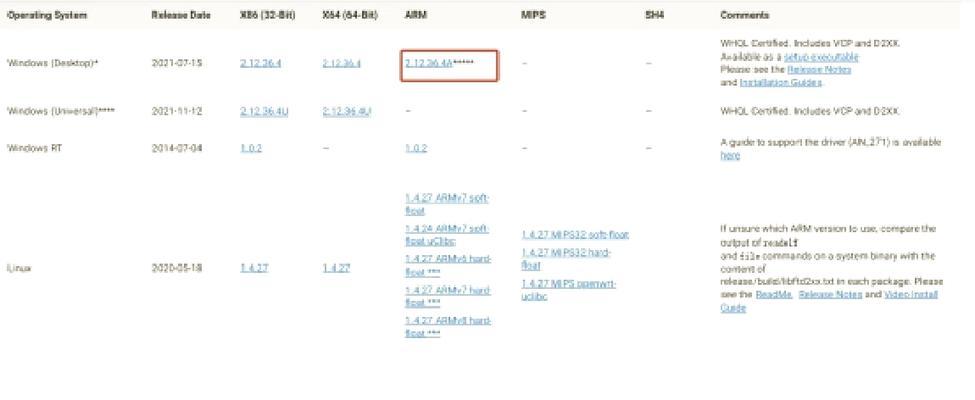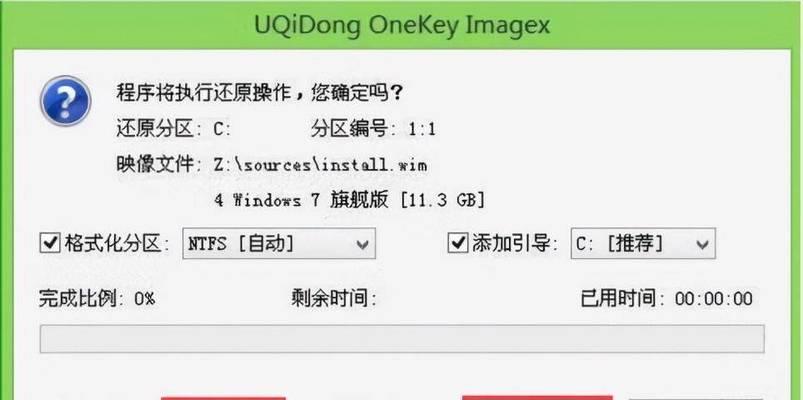随着技术的发展,许多电脑用户开始使用U盘来安装操作系统。本文将详细介绍如何使用U盘启动装机Win10,帮助读者轻松完成系统安装。
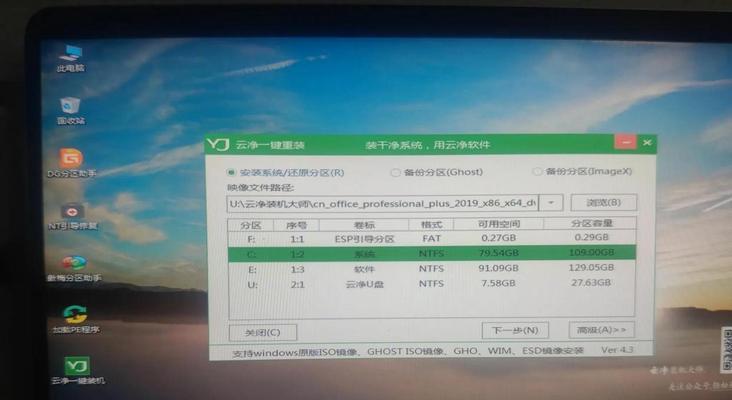
1.准备所需材料和工具
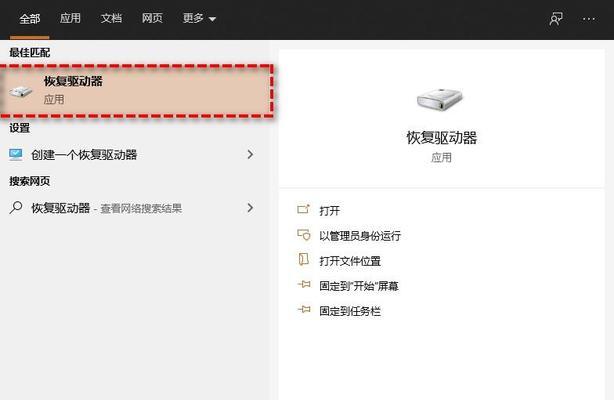
在开始之前,我们需要准备一台电脑、一根空白的U盘、一个可用的Win10系统镜像文件以及一个U盘制作工具。
2.下载并安装U盘制作工具
在网上搜索并下载一个可靠的U盘制作工具,安装到你的电脑上。

3.插入U盘并打开制作工具
将空白的U盘插入电脑的USB接口,然后打开刚刚安装的U盘制作工具。
4.选择Win10系统镜像文件
在制作工具中,选择你事先下载好的Win10系统镜像文件,并确保选择的U盘是正确的。
5.开始制作U盘启动
点击制作工具中的“开始”按钮,工具将开始将Win10系统镜像文件写入U盘中,并将其格式化为启动盘。
6.完成U盘制作
等待制作工具完成,一旦成功,你将得到一个可以用来启动装机Win10的U盘。
7.设置电脑启动顺序
将制作好的U盘插入待安装Win10系统的电脑,并进入电脑的BIOS设置,在启动选项中将U盘设置为首选启动设备。
8.保存设置并重启电脑
在设置完成后,保存并退出BIOS设置界面,然后重启电脑。系统将自动从U盘启动,并进入Win10安装界面。
9.选择安装语言和区域
在安装界面上,选择合适的安装语言和区域设置,并点击“下一步”继续。
10.接受许可协议和选择安装类型
阅读并接受许可协议后,选择“自定义”安装类型,以便进行个性化的安装配置。
11.创建新的系统分区
在安装类型界面上,选择安装的目标磁盘,并点击“新建”按钮创建一个新的系统分区。
12.进行系统安装
选择刚刚创建的系统分区,并点击“下一步”开始系统安装。等待系统完成安装过程,期间可能会出现几次重启。
13.完成系统设置
在系统安装完成后,按照提示进行一系列基本设置,例如设定用户名、密码、网络连接等。
14.安装驱动程序和软件
安装完成系统设置后,根据你的需求安装所需的驱动程序和软件,以保证系统正常运行。
15.安装完成,享受Win10系统
恭喜你成功使用U盘启动装机Win10!现在你可以尽情享受Windows10带来的便利和功能了。
通过本文的教程,我们详细介绍了使用U盘启动装机Win10的步骤。希望这些内容对读者能够有所帮助,让你能够轻松地完成Windows10系统的安装。记住,准备好所需材料和工具,下载并安装U盘制作工具,制作启动U盘,设置电脑启动顺序,然后按照安装界面的提示完成系统安装和设置。祝你成功安装并享受使用Win10系统的愉快!